标签:info 条目 arp 动态路由 shu 接下来 下一跳 使用 默认路由
1.路由原理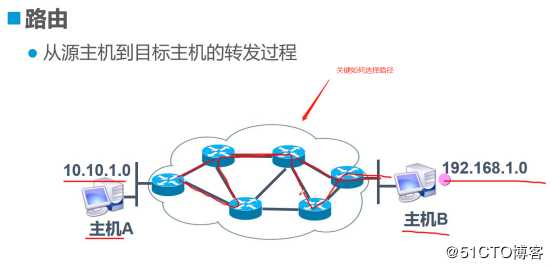


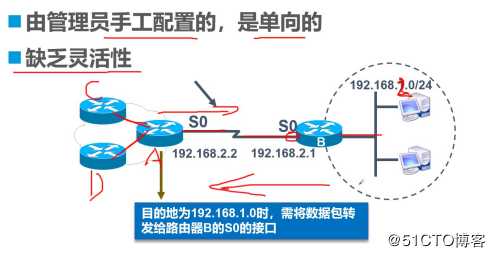
5.路由器转发数据包的封装过程: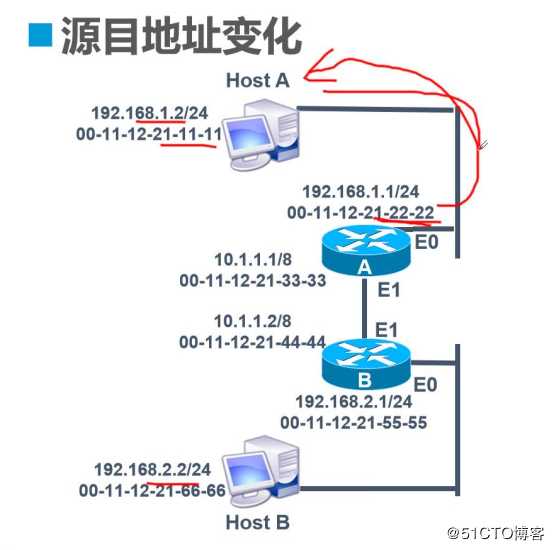
1.我们要将数据包从Host A要清楚的是源IP是HOST A的192.168.1.2,目标IP是HOST?B的192.168.2.2
2.此时HOST?A会发出ARP广播,到达E0口,到达之后网关会对其进行解析,解析完成之后会回馈自己的MAC地址给HOST?A
3.接下来此处为第一次封装:HOST?A在接到回馈之后将自己的MAC地址作为源MAC,将A的回馈的00-11-12-21-22-22作为目标MAC发送至A的E0端口
4.路由器A从E0收到数据包之后检查目标MAC是否为自己,确认此数据包是要通过自己的路由转发,所以路由器A会查找自己的路由表,寻找与目标192.168.2.2相匹配的路由表项,然后根据路由表的下一跳地址将数据包转发到E1接口
5.在E1接口路由器A重新封装,此时源MAC地址为E1接口的00-11-12-21-33-33,目标MAC地址为与之相连的路由器B的E1接口的00-11-12-21-44-44
6.路由器B从E1接口接收到数据帧之后同样会把数据链路层的封装去掉对目的IP地址进行检查,并与路由表进行匹配,然后根据路由表的下一跳信息将数据包转发到E0接口
7.此时路由器B发现目标网段与自己的E0接口直接相连,通过ARP广播,得到HOST?B的回馈得知其MAC地址为00-11-12-21-66-66
8.此时路由器B再将自己E0端口的00-11-12-21-55-55作为源MAC地址,将回馈得到的HOST B的00-11-12-21-66-66作为目标MAC地址进行封装之后由E0端口发至HOST B,此时就完成了数据包的转发
6.在GNS3中布置出以下画面,我们给它们拟定一个ip地址和子网掩码,可以明显看出路由器两端的是不同网段的ip地址:
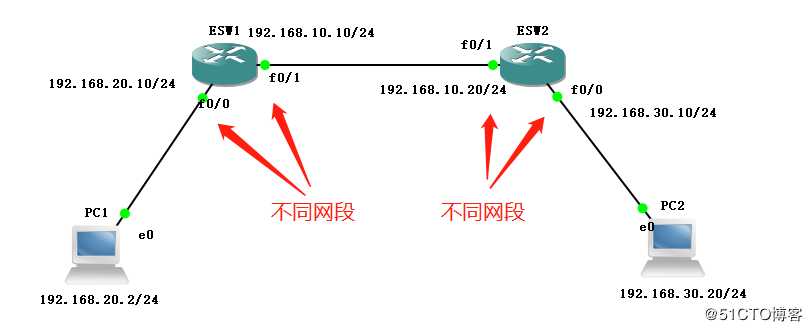
7.进入路由器ESW1的接口模式中,先给0/0接口配置192.168.20.10 255.255.255.0的地址,不要忘了开启端口0/0: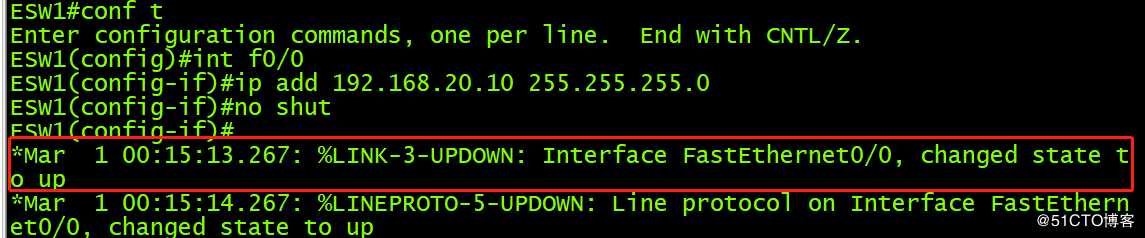
8.接着进入0/1端口,给它配置192.168.10.10 255.255.255.0的地址,配好后一定要输入no shut开启端口:
9.输入命令查看当前设备配置的所有ip信息,能看出两个ip地址都已配好且端口均开启:
10.退回全局模式下,设置静态路由,第一个ip为目的地的网络号,第二个则为子网掩码,第三个是下一跳的ip地址:
11.输入查看命令,静态路由已设置成功: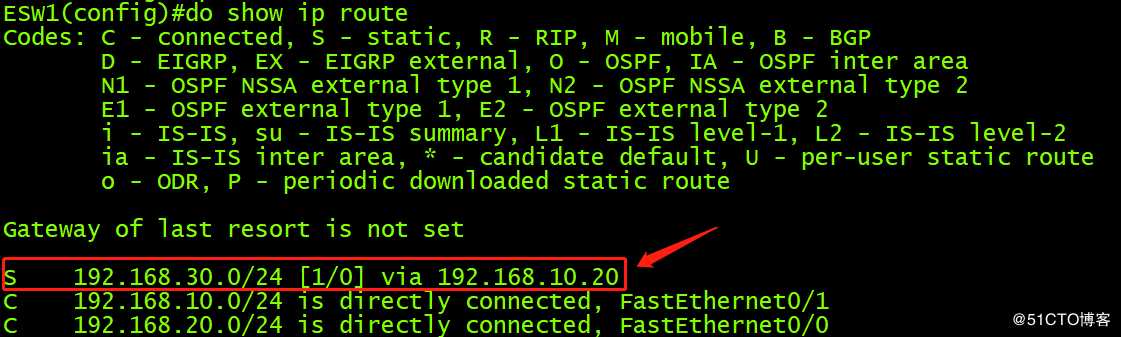
12.进入ESW2接口模式下,给0/0,1/1配置ip信息:
13.在上一个步骤,明显忘记了开启0/1的端口(一定不能忘),在这里再次开启一下:

14.再次查看配置的ip信息,均已配置完成:


15.接着给ESW2配置静态路由: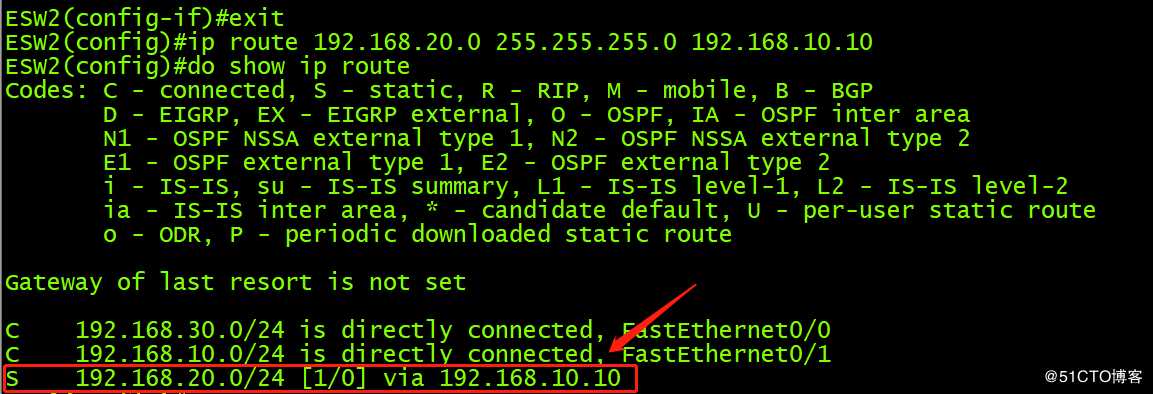
16.最后给pc1,pc2配好IP地址,切记地址后要加上网关地址:

17.在pc1端口试着连接pc2,连接成功:
标签:info 条目 arp 动态路由 shu 接下来 下一跳 使用 默认路由
原文地址:https://blog.51cto.com/14475593/2427244